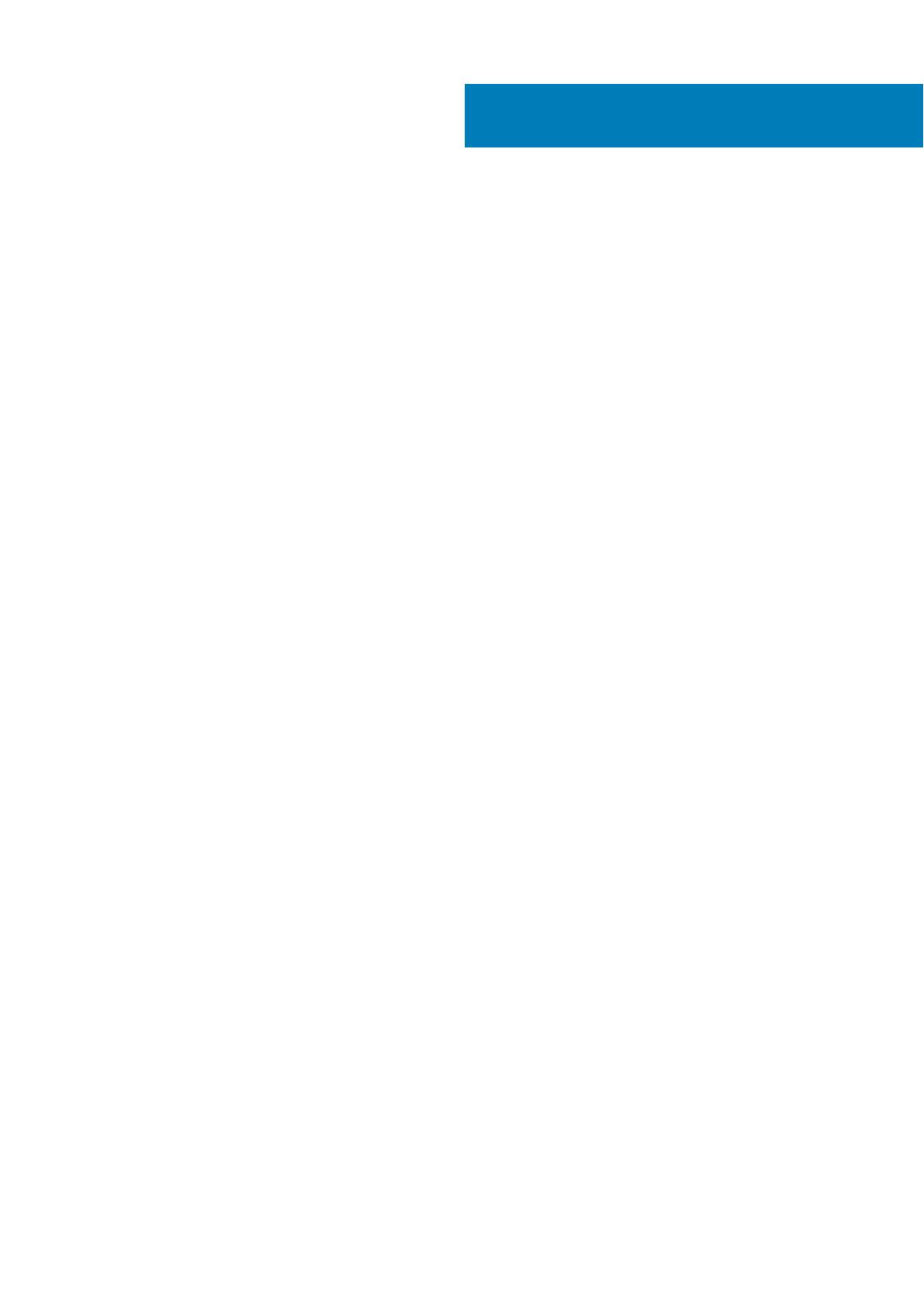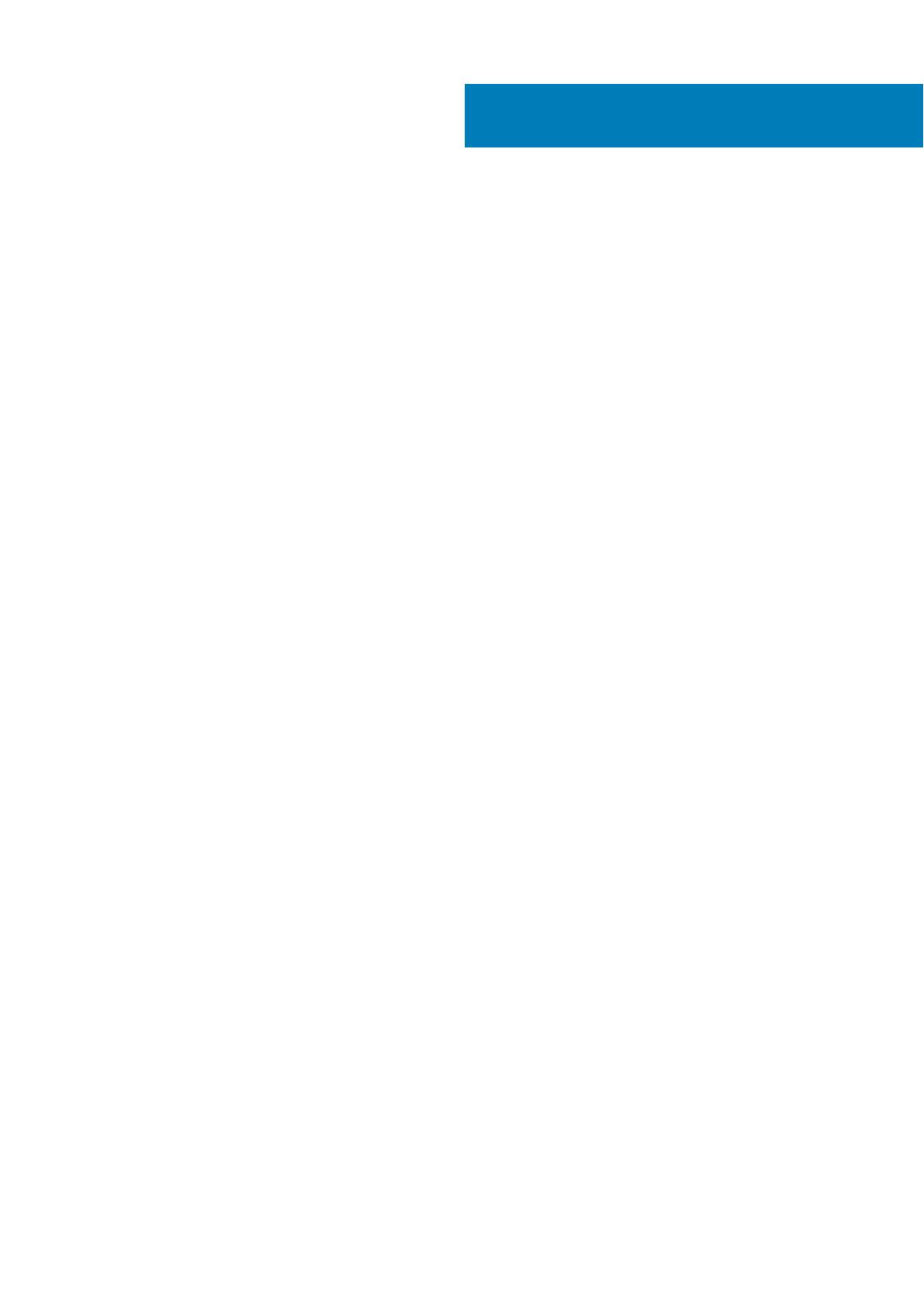
Kapitola 1: Nastavenie počítača........................................................................................................ 5
Kapitola 2: Vytvorte jednotku obnovenia USB pre systém Windows..................................................... 7
Kapitola 3: Skrinka.......................................................................................................................... 8
pohľad spredu.........................................................................................................................................................................8
Pohľad zľava...........................................................................................................................................................................9
Pohľad sprava........................................................................................................................................................................ 9
Pohľad zhora.........................................................................................................................................................................10
Pohľad zospodu.....................................................................................................................................................................11
Režimy zariadenia................................................................................................................................................................. 11
Kapitola 4: Klávesové skratky..........................................................................................................13
Kapitola 5: Technické údaje systému............................................................................................... 14
Informácie o systéme...........................................................................................................................................................14
Procesor................................................................................................................................................................................ 15
Pamäť.................................................................................................................................................................................... 15
Podstavec............................................................................................................................................................................. 15
Intel vPro a Intel Standard Manageability......................................................................................................................... 15
Skladovanie........................................................................................................................................................................... 16
Konektory systémovej dosky..............................................................................................................................................16
Čítačka pamäťových kariet................................................................................................................................................. 16
Audio...................................................................................................................................................................................... 17
Technické údaje grafických kariet......................................................................................................................................17
Kamera...................................................................................................................................................................................17
Technické údaje komunikačných zariadení........................................................................................................................17
Externé porty a konektory.................................................................................................................................................. 18
čítačka karty smart card......................................................................................................................................................18
Technické údaje displeja...................................................................................................................................................... 18
Klávesnica..............................................................................................................................................................................19
Dotyková plocha..................................................................................................................................................................20
Operačný systém.................................................................................................................................................................20
Batéria...................................................................................................................................................................................20
Napájací adaptér...................................................................................................................................................................21
Fyzické rozmery zariadenia................................................................................................................................................ 22
Prostredie počítača............................................................................................................................................................. 22
NFC....................................................................................................................................................................................... 22
Snímač odtlačkov prstov.................................................................................................................................................... 22
Security (Zabezpečenie).................................................................................................................................................... 23
Súlad s regulačnými a environmentálnymi nariadeniami................................................................................................. 23
Kapitola 6: Nastavenie systému...................................................................................................... 24
Ponuka zavádzania systému.............................................................................................................................................. 24
Obsah
Obsah 3